- 综合
发布日期:2019-09-19 作者:小虾工作室 来源:http://www.winxpsp3.com
win10系统是很多电脑用户首选的装机系统,然而有不少用户在使用过程中可能会碰到win10系统进入Bios设置界面的情况。大部分用户电脑技术都是菜鸟水平,面对win10系统进入Bios设置界面的问题,无法自行解决。不少用户都来咨询小编win10系统进入Bios设置界面要怎么处理?其实可以根据以下步骤 1、首先重启联想笔记本,然后再进入联想LoGo界面的时候,我们立即在键盘按Fn+F2键,就可以进入联想笔记本的Bios设置了; 2、当进入联想笔记本bios界面后,如果我们要使用光盘或者U盘装系统的话,只需要进入Boot设置里,设置第一启动项选择为光驱或者U盘就可以。这样的方式进行电脑操作,就可以搞定了。下面就和小编一起看看解决win10系统进入Bios设置界面问题详细的操作步骤:
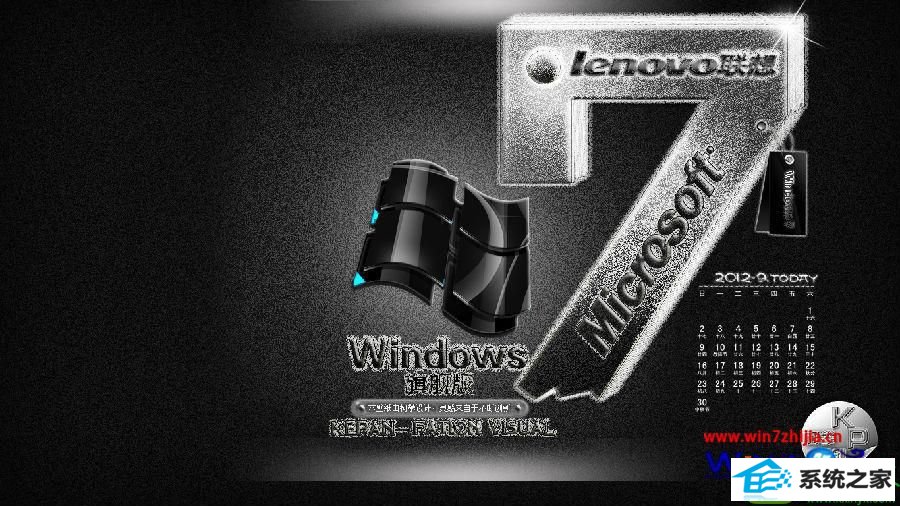
联想笔记本win10系统进入bios设置界面详细步骤如下:
1、首先重启联想笔记本,然后再进入联想LoGo界面的时候,我们立即在键盘按Fn+F2键,就可以进入联想笔记本的Bios设置了;
2、当进入联想笔记本bios界面后,如果我们要使用光盘或者U盘装系统的话,只需要进入Boot设置里,设置第一启动项选择为光驱或者U盘就可以。
3、如果要设置联想笔记本第一启动项,还有一个简单的方法,就是开机进入联想欢迎界面的时候,直接按Fn+F12可以快速进入选择需求启动的项目。
提示:完成bios设置之后,联想笔记本是需要按Fn+F10组合键保存设置,这与其他笔记本直接按F10操作是不同的。
以上为大家介绍的就是关于联想笔记本win10系统如何进入Bios设置界面的详细内容了,很简单吧,如果还有不知道的朋友们就可以学起来了哦,更多精彩内容欢迎访问站。